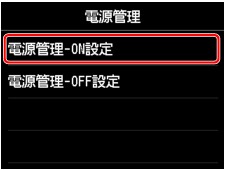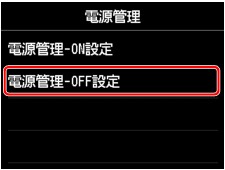ECO設定について
ECO設定を使うと、用紙の節約のためにあらかじめ自動両面印刷するように設定したり、節電のために本製品の電源を自動的にオン/オフしたりするようにできます。
 重要
重要
-
メニューによっては、管理者パスワードの認証が必要になります。
パスワードが分からない場合は、使用している製品の管理者にお問い合わせください。
両面印刷を設定する
以下の手順であらかじめ両面印刷を行う機能を設定します。
-
ホーム画面をフリックして
 [ECO]を表示し、タップする
[ECO]を表示し、タップする -
[両面印刷設定]をタップする
-
必要に応じて設定する
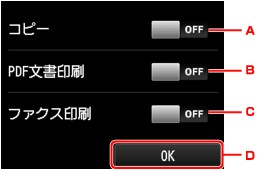
-
タップして、コピーするときの両面印刷を設定します。
-
タップして、USBフラッシュメモリーに保存されているPDF文書を印刷するときの両面印刷を設定します。
-
タップして、送受信したファクス、レポート、リストを印刷するときの両面印刷を設定します。
-
タップして、印刷設定を決定します。
 参考
参考-
両面印刷を設定すると、ホーム画面の各メニューや、各機能の印刷設定画面の両面設定の項目に
 が表示されます。
が表示されます。
-
-
本製品の電源を自動でオン/オフする
以下の手順で本製品の電源をオン/オフする時刻と曜日を設定します。
-
ホーム画面をフリックして
 [ECO]を表示し、タップする
[ECO]を表示し、タップする -
[電源管理]をタップする
-
必要に応じて設定する
- 電源をオンにする時刻と曜日を設定する場合:
-
[電源管理-ON設定]をタップします。
-
表示された画面で[する]をタップします。
以下の画面が表示されます。
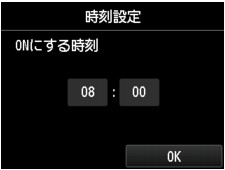
-
時刻をタップします。
以下の画面が表示されます。
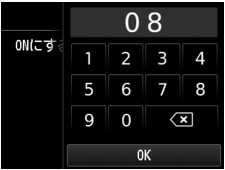
-
数字をタップして、電源をオンにする時刻を指定します。
時間は0時から24時の間で、時刻は10分刻みで指定できます。
-
[OK]をタップして、電源をオンにする時刻を決定します。
電源をオンにする時刻を決定したあと、曜日を指定する画面が表示されます。曜日をタップして、[有効]または[無効]をタップし、[OK]をタップしてください。[有効]を選んだ曜日で、設定が有効になります。
- 電源をオフにする時刻と曜日を設定する場合:
-
タップして、表示された画面で[する]をタップすると、電源をオフにする時刻を設定する画面が表示されます。
-
表示された画面で[する]をタップします。
以下の画面が表示されます。

-
時刻をタップします。
以下の画面が表示されます。
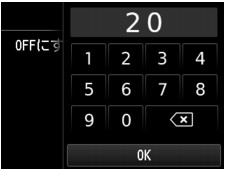
-
数字をタップして、電源をオフにする時刻を指定します。
時間は0時から24時の間で、時刻は10分刻みで指定できます。
-
[OK]をタップして、電源をオフにする時刻を決定します。
電源をオフにする時刻を指定したあと、曜日を指定する画面が表示されます。曜日をタップして、[有効]または[無効]をタップし、[OK]をタップしてください。[有効]を選んだ曜日で、設定が有効になります。